1、准备好需要合并的PDF文件(我在操作中用的《不可或缺的领导素质》和《人迷论坛“大人不华,君子务实”》两个文件来举例)

2、打开WPS,选择PDF中“新建空白页”
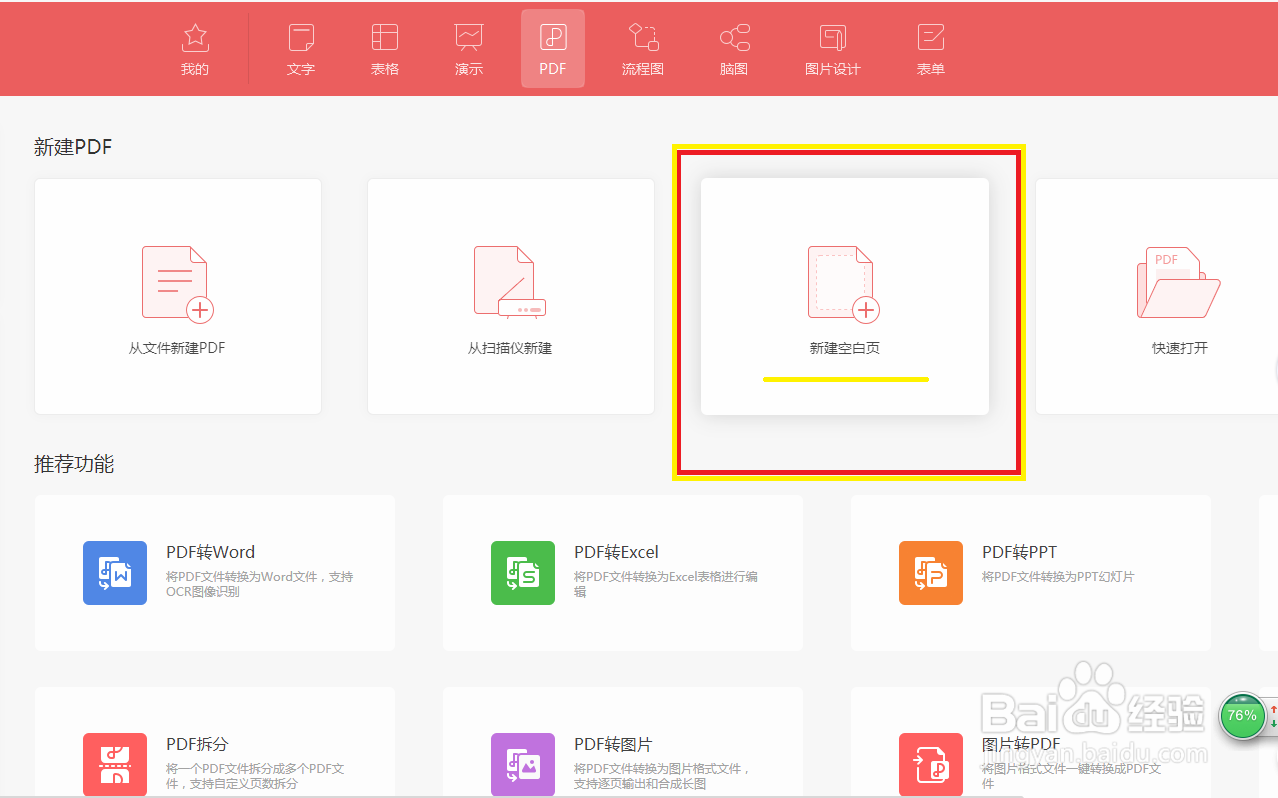
3、打开后选择“插入”下面的“插入页面”中的“从文件中选择”
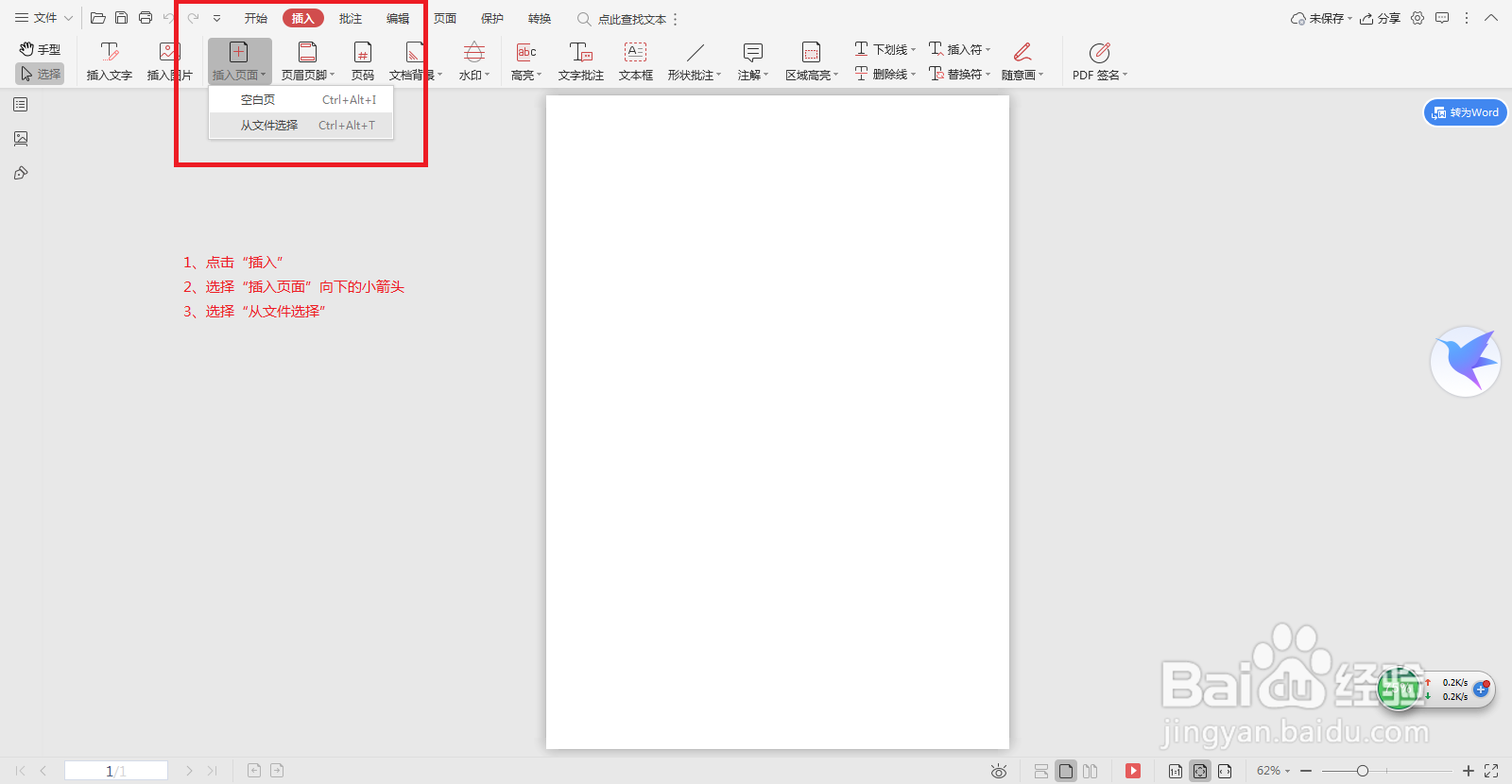
4、在对话框中选择需要插入的文件(我的操作中就是上文说的两个PDF文件),点确认,出现以下对话框,继续点确认。(此处需要依次将两个文件插入)
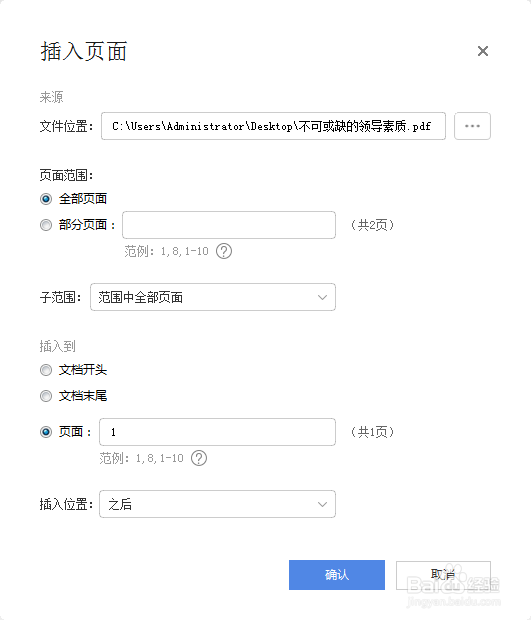
5、两个文件分别为“2页”和“3页”,合并后是“5页”
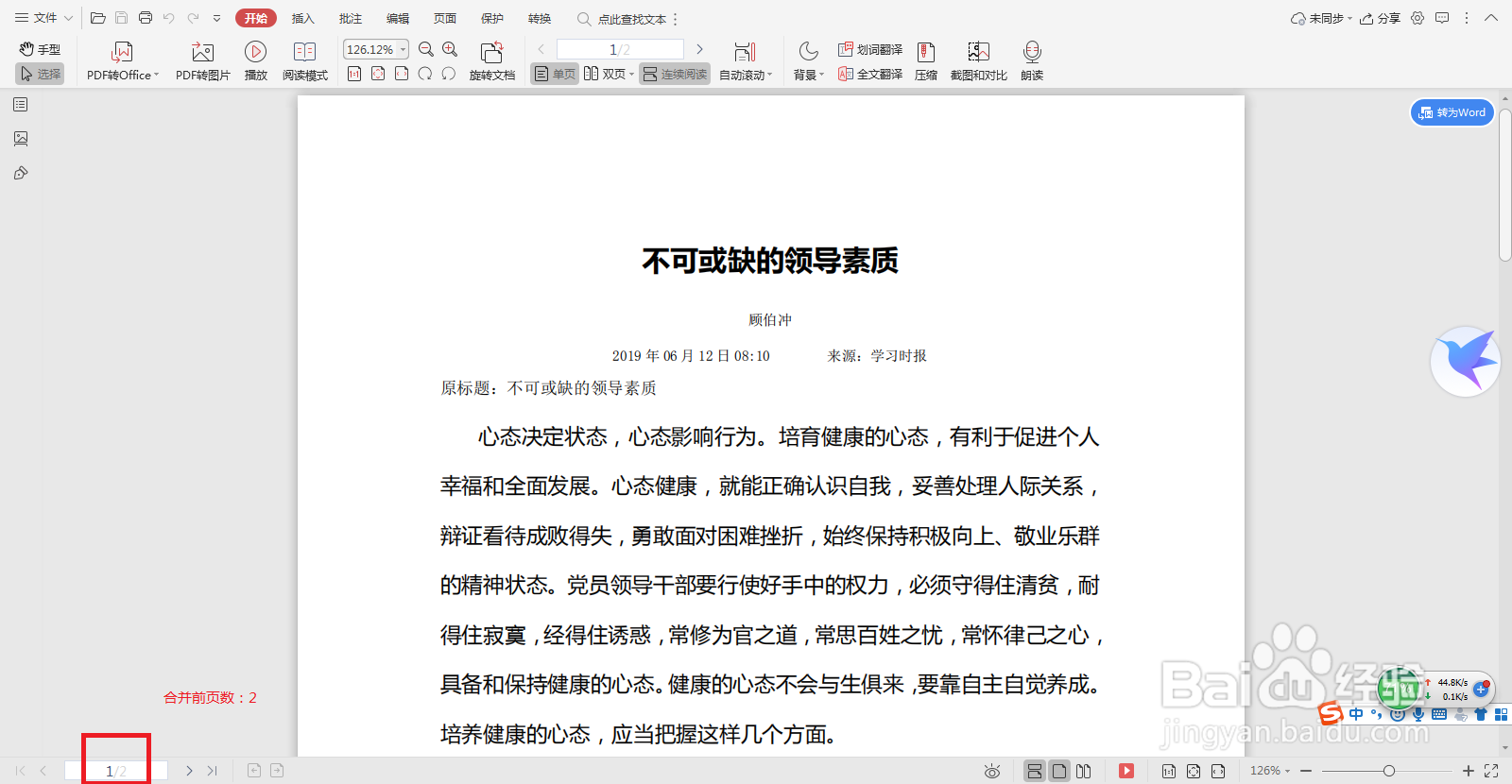
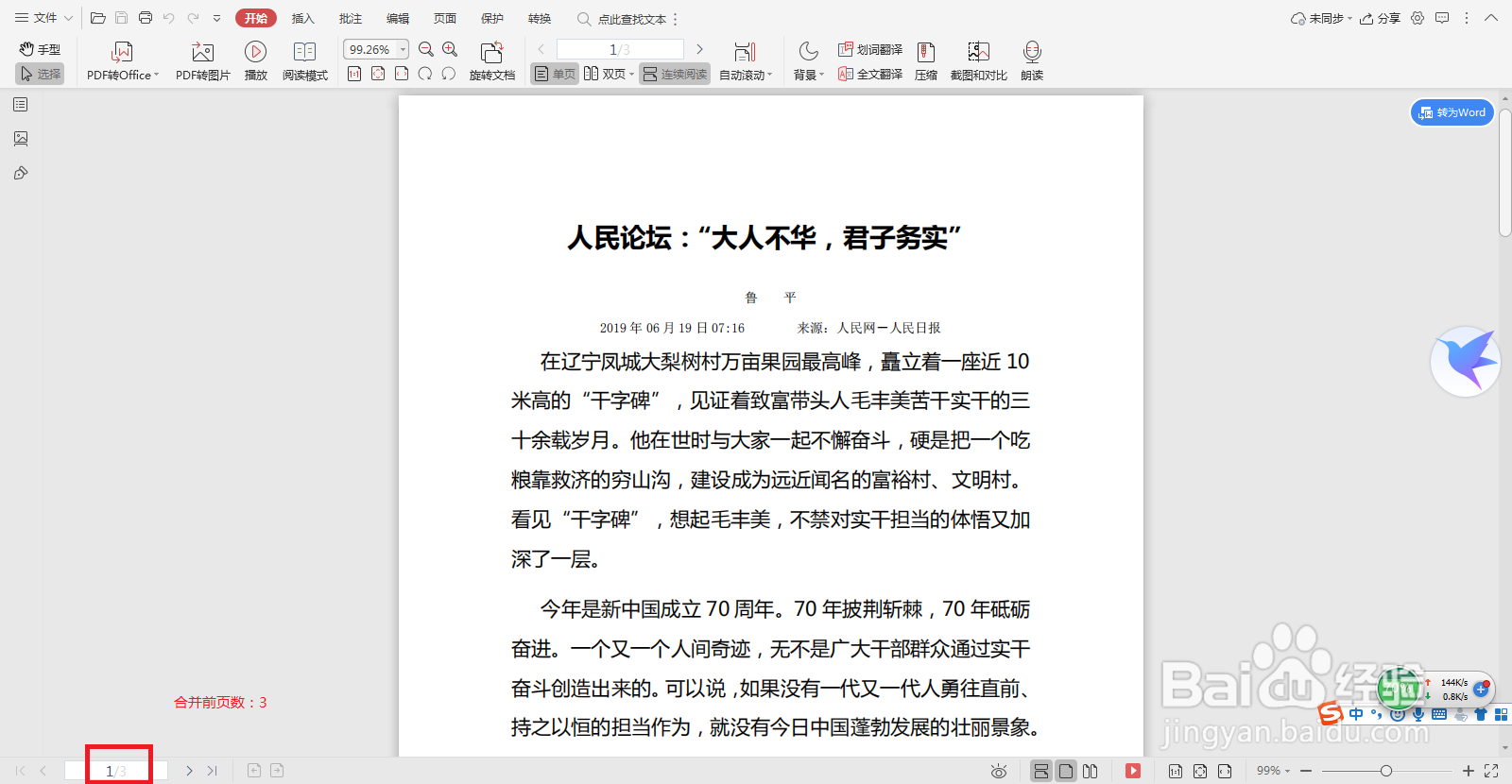
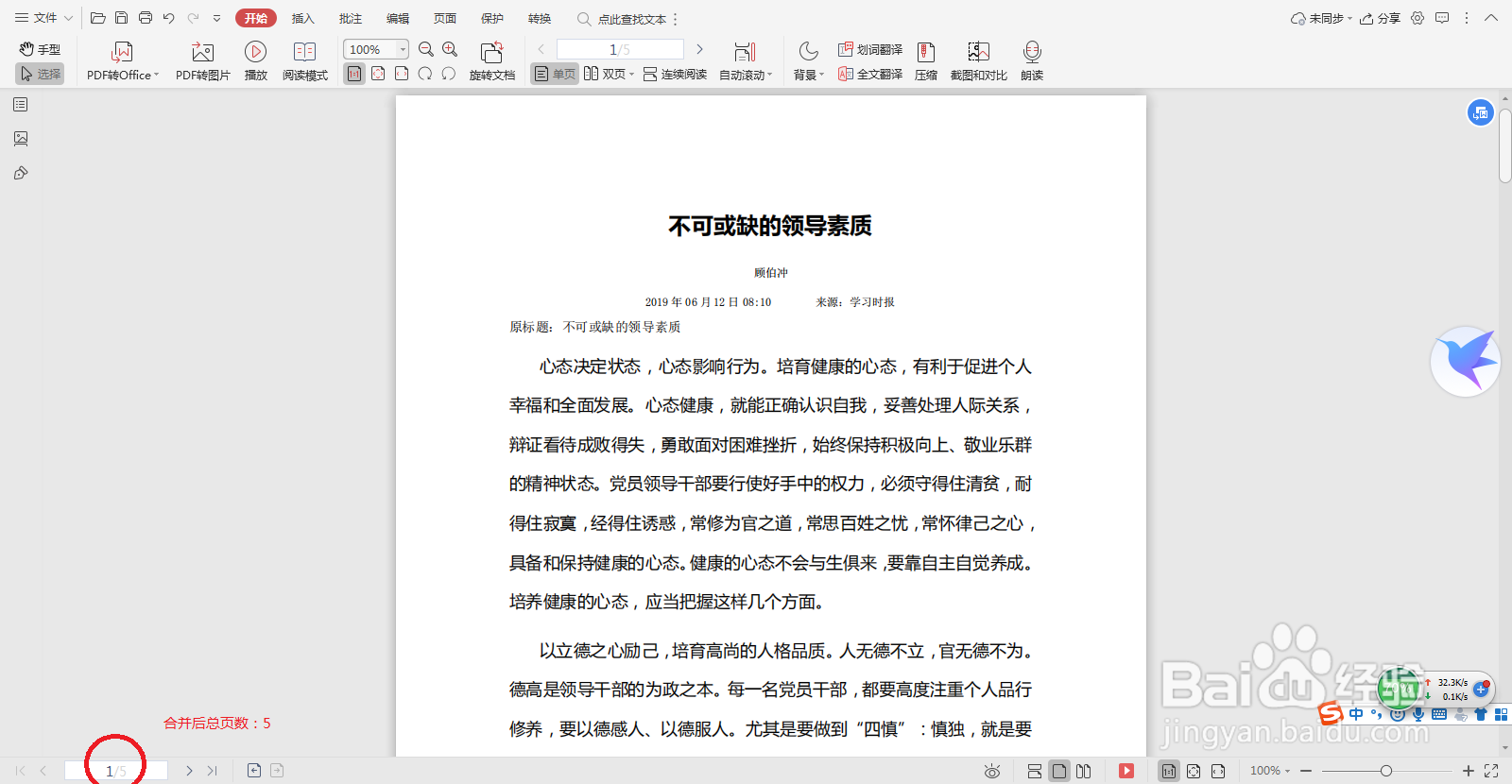
6、最后,点击“另存为”,文件类型变为“PDF”,紧接着“保存”即可
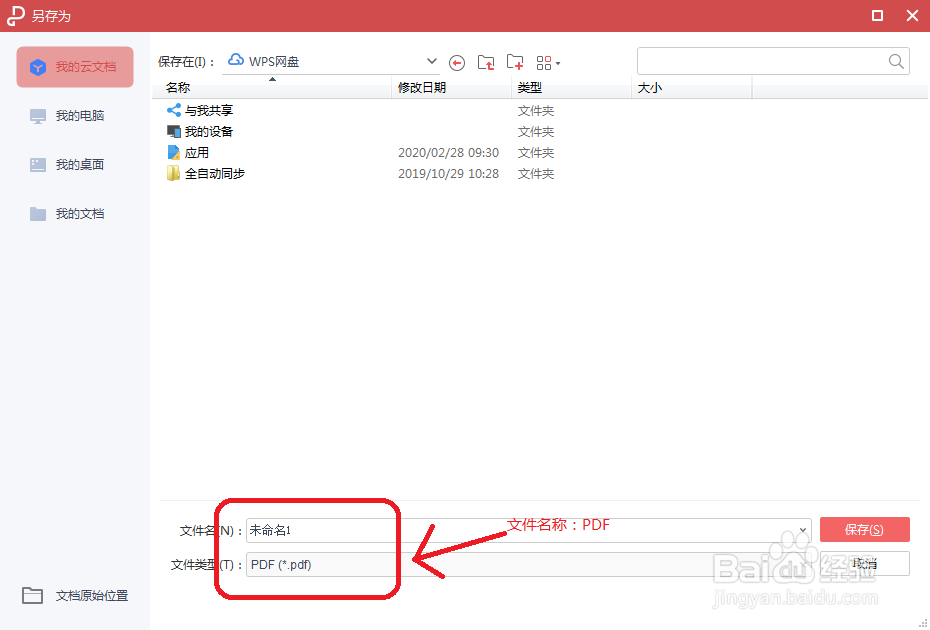
7、最后输出的就是我们需要合并的最终版本(我为了省事,编辑的文件名“合并”)以上就是整个过程,希望能够帮到大家~
